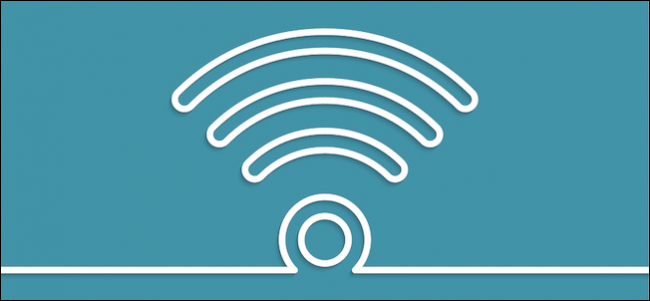Jednou z věcí, kterou OS X dělá, je uložit všechnySíť Wi-Fi, ke které se připojujete. To je skvělé, pokud přecházíte ze sítě Wi-Fi do sítě Wi-Fi a nechcete pokaždé zadávat přihlašovací údaje, ale má to nevýhodu.
Pokud se například připojíte k síti se společným názvem, například „xfinitywifi“, může se počítač k této síti připojit, kdykoli bude k dispozici.
Další příklad, řekněme, že vaše síť neníokamžitě k dispozici a jste připojeni k jiné síti přes ulici. Signál této sítě je však slabý a přestože se k němu můžete připojit, bude to frustrovaně pomalé. Navíc si dokonce můžete okamžitě uvědomit, co se stalo, takže nechápete, proč je váš internetový přístup tak zatraceně pomalý.
Dnes vám chceme ukázat, jak přidat a odebratWi-Fi sítě v OS X, aby k takovým situacím nedocházelo. Kromě toho je velmi vhodné, abyste si čas od času prošli a prořezali uloženou síť, takže pokud máte v seznamu spoustu starých, může být čas vyčistit dům.
Odstranění sítí
Nejprve otevřete předvolby sítě a klikněte na tlačítko „Upřesnit“.

S otevřeným rozšířeným panelem se ujistěte, že jste na kartě Wi-Fi, vyberte síť, pro kterou již nepoužíváte, a klikněte na tlačítko „-“.

Zobrazí se varovné dialogové okno s výzvou k potvrzení, kliknutím na „Odebrat“ odstraníte síť ze svého uloženého seznamu.
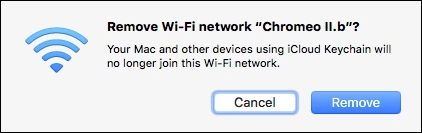
Doporučujeme znovu projít a dát uloženým sítím občas dobré řádné čištění.
Přidávání sítí
Přidání sítí, například pokud potřebujete přidat skrytou síť, je stejně snadné jako kliknutí na „+“ a zadání potřebných informací.

Budete muset zadat SSID nebo název sítě a zvolit typ zabezpečení (WEP, WPA / WPA2 atd.).

Nyní, když se připojíte k této síti, budetemusíte zadat heslo (pokud má síť zabezpečení). Je zřejmé, že protože jste zadali síť ručně, bude již uložena, ale nyní již víte, jak ji smazat.
Možná jste si to všimli v předchozích screenshotechmůžete přetáhnout sítě do požadovaného pořadí, což znamená, že pokud máte uloženo více sítí a nechcete je smazat, můžete je uspořádat, o čemž se v tomto předchozím článku podrobněji věnujeme.
Poznámka: Také jsme hovořili o tom, jak ručně odebrat uložené sítě z počítače se systémem Windows 8.1, pokud tuto platformu také používáte.
Pokud máte nějaké dotazy nebo připomínky, které chcete přispět k tomuto článku, zanechte prosím svůj názor na našem diskusním fóru.